Linux搭建mysql、apache、php服务总结
本随笔文章,由个人博客(鸟不拉屎)转移至博客园
写于:2018 年 04 月 22 日
原地址:https://niaobulashi.com/archives/linux-mysql-apache-php.html
---
阿里云ESC实例配置
对于新手,比如我,了解云服务无非就是阿里云和腾讯云,对于国外的服务器了解甚少。学生时代估计会有很实惠的打折优惠吧,反正我没遇到过(我大学的时候只知道玩,也没关注过这些~)。废话说了这么多,现在开始吧…
实名认证
阿里云进行实名认证之后,入口:产品?弹性计算?云服务器ECS,选择合适的参数配置规格点击购买即可。
查看实例
购买成功之后,可以从管理控制台?云计算基础服务?实例中查看。
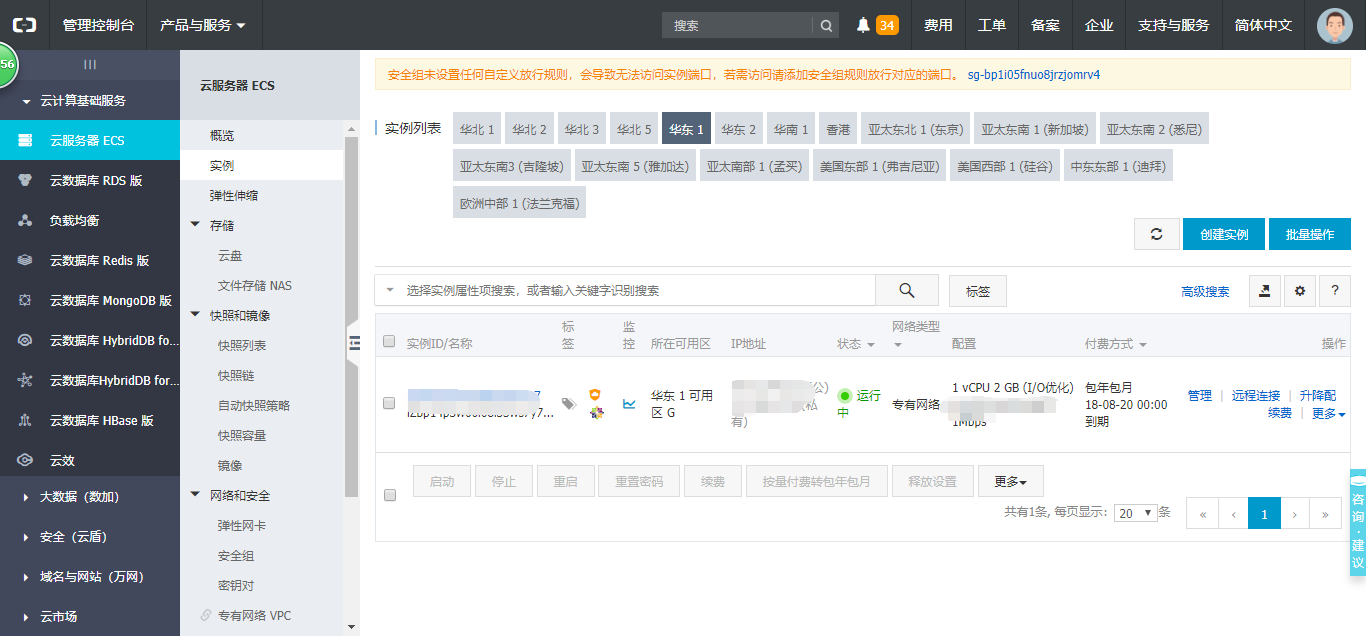
重启
初始状态下点击更多,重置密码,该密码即为root密码,哦对了,设置完还需要重启,也在更多,点击重启即可,大概需要40秒吧。
SecureCRT登录
登陆服务,个人推荐使用SecureCRT进行管理配置开发,键入root密码,好,现在进入Linux命令行的世界啦~
新建用户
Root用户拥有决定的权限,主要用户安全软件服务,修改系统环境属性等,不利于开发使用,所以让我们先给自己新建一个用户吧。
使用Root新建用户
下列是root用户下键入的命令行:
[root@XXX ~]# adduser testuser #创建用户testuser
[root@XXX ~]# passwd testuser #为用户testuser创建密码此时在/home目录下已经创建了一个用户目录testuser
[root@XXX ~]# userdel testuser #删除用户testuser
[root@XXX ~]# rm –rf * testuser #删除用户testuser所在的目录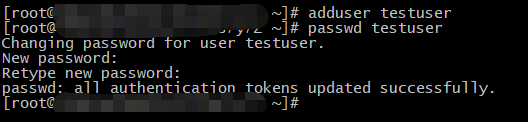
注意各种密码要拿个别人看不到的小本本或者云笔记记着哦,找密码什么的最烦了。
安装MySQL
首先我都是先把数据库搭建好,个人偏爱mysql,navicat进行客户端管理,以下操作在root用户下进行。
下载前准备
下载之前先检查是否已经安装过mysql

无输出内容说明系统没有检测到安装过mysql。
若检查到存在安装文件,则先卸载,卸载前先停止mysql服务。
[root@XXX ~]# service mysql status #查看mysql服务启动状态
[root@XXX ~]# service mysql stop #停止mysql服务卸载之前的版本
[root@XXX ~]# rpm –qa|grep –i mysql
[root@XXX ~]# rpm –e xxxx[之前安装的版本] --nodeps #卸载mysql版本下载
直接使用yum命令下载mysql8.0来进行安装,安装过程会有问题,这里我们需要使用rpm命令先来进行下载。下载路径为:http://dev.mysql.com/get/mysql-community-release-el7-5.noarch.rpm
在Linux中下载命令为:
[root@XXX ~]# rpm -Uvh http://dev.mysql.com/get/mysql-community-release-el7-5.noarch.rpm
下载完成之后查看一下都有哪些mysql的文件,使用命令:
[root@XXX ~]# yum repolist enabled | grep "mysql.*-community.*"效果如图:

安装
下面就可以使用yum进行安装。输入命令如下:
[root@XXX ~]# yum install mysql-community-server效果如图
安装过程中会提示安装一些相关的软件,这里点击”y”回车就可以了,如图:
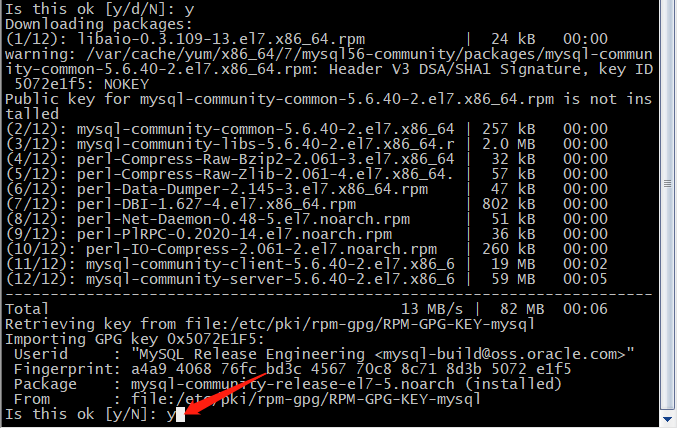
还有一个文件需要安装,继续点击”y”回车,如图:
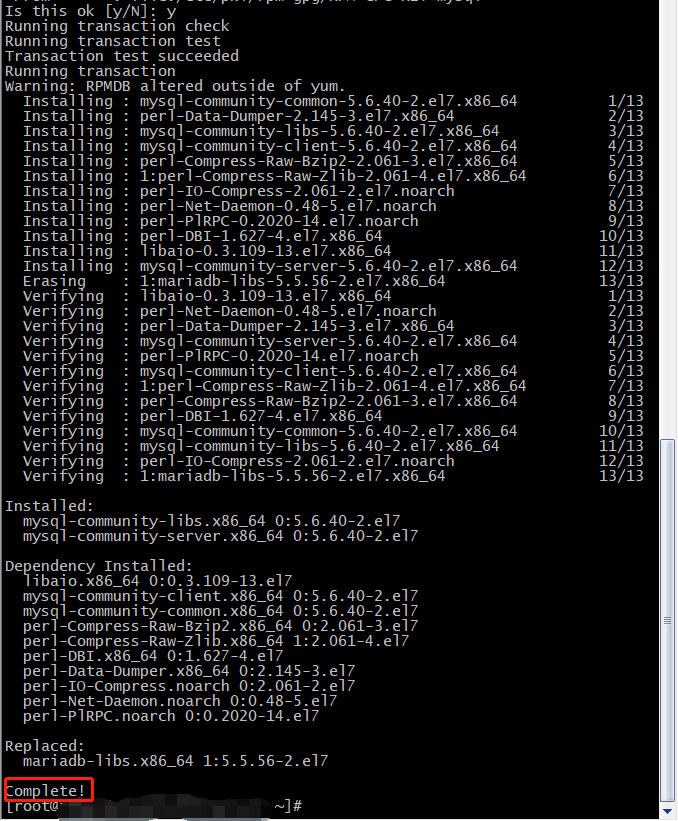
这样mysql就安装成功啦。
基础信息配置
在配置信息之前,我们先去阿里云实例进行安全组配置,开放3306mysql服务端口。

不过还没有结束,还需要进行一些配置信息哦。
首先将mysql服务启动,开启mysql的进程,使用命令:
service mysqld start,效果图如下:

查看mysql服务进程信息,使用命令:
service mysqld status,效果图如下:
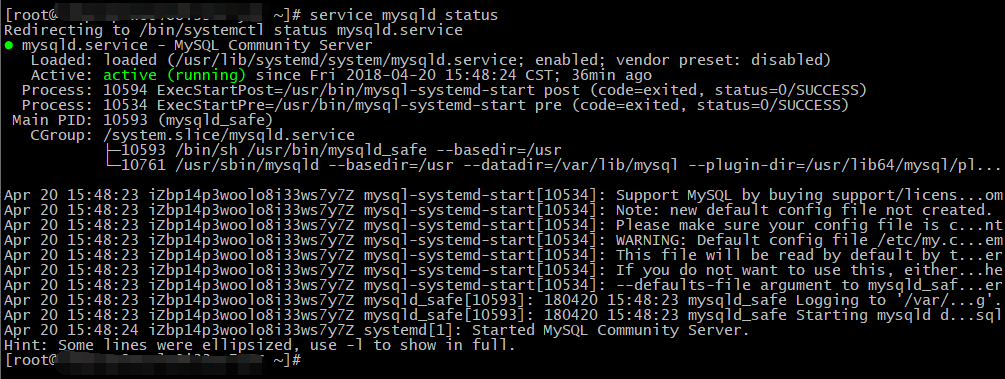
Mysql服务启动之后,还选哟一些基本信息的配置。输入设置命令:
[root@XXX ~]# mysql_secure_installation效果如图:
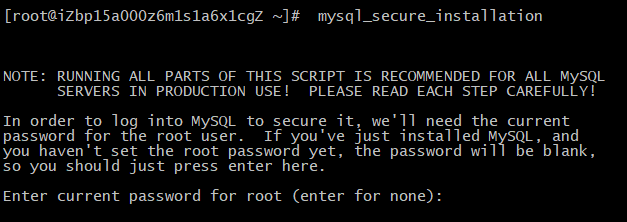
这里需要注意一下:
初次安装时,只需要回车即可,如果以前安装过,这里会提示需要输入root密码,键入root密码回车。这点请稍微注意一下。。
下列几处需要设置的地方如图:
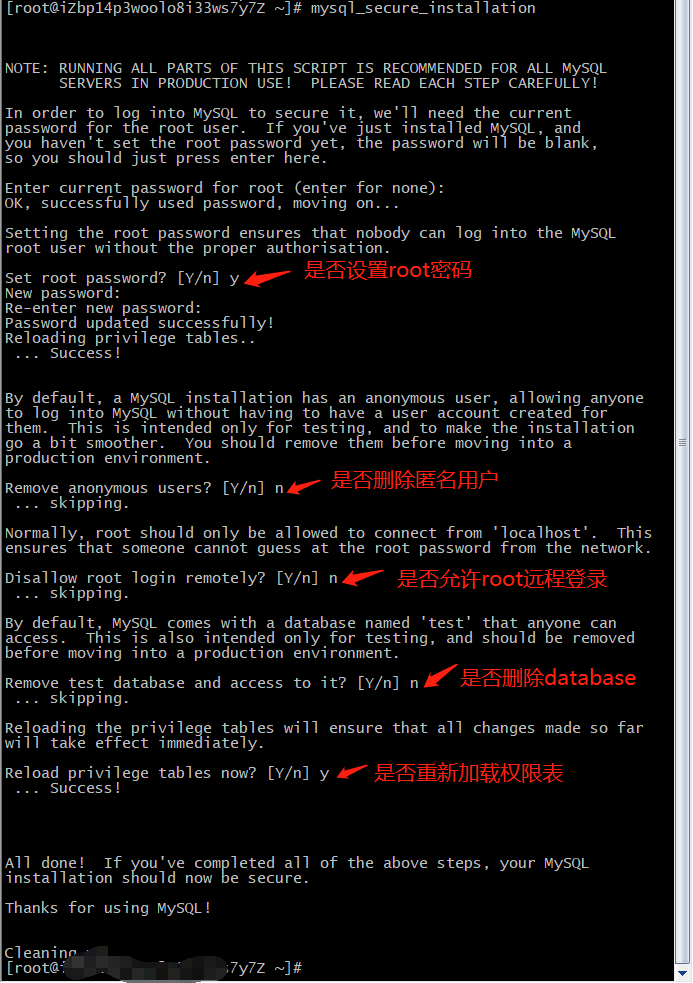
登陆mysql,命令如下:
[root@XXX ~]# mysql –u root –p输入数据库root的密码回车,如下图:
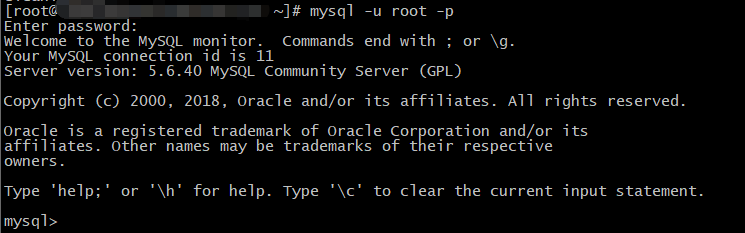
Mysql就正式安装设置完毕啦,是不是so easy!
Navicat连接数据库
很显然命令行方式很不适合开发使用,可视化也不强,个人推荐使用Navicat Premium数据库连接工具连接mysql数据库,方便!
输入连接信息,如图下:
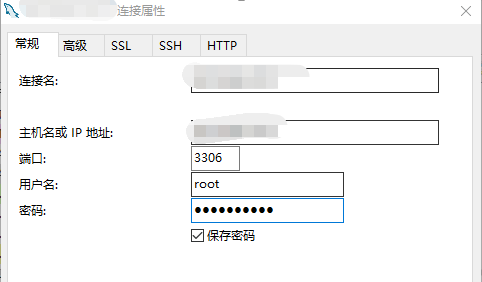
点击连接测试,如图下:
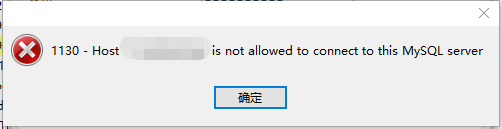
会出现”Host is not allowed to connect to this MySQL server”
如何解决这个问题呢?很明显这是不允许远程登录,只能在localhost主机进行登录。所以需要授权,命令方法如下:
[root@XXX ~]# mysql –u root -p
Enter password:
mysql> GRANT ALL PRIVILEGES ON *.* TO 'root'@'%' WITH GRANT OPTION;
mysql> FLUSH PRIVILEGES;
mysql> QUIT;如下图所示:
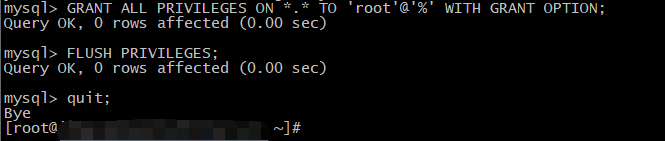
回来再点击“连接测试”,会出现下图报错:
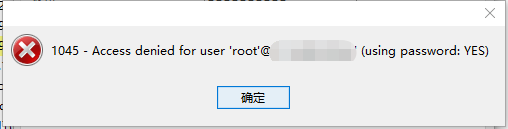
不着急,现在就解决这个问题。
在SecureCRT中登录mysql,查询mysql.user表信息,将密码为空的数据删除掉即可,删除空账号和空密码的数据,命令如下:
[root@XXX ~]# mysql –u root –p
Enter password:
mysql> use mysql;
mysql> select Host,User,Password from user;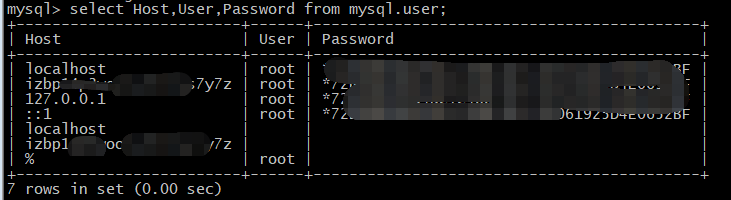
删除User和Password为空的数据,放心,可以删的,命令如下:
delete from mysql.user where Password=’’;
在刚刚的mysql_secure_installation中我们已经配置了root的登录密码,在这里我们也还可以设置root密码,命令如下:
Update mysql.user set password=password('root密码') where Host='%';
最后请一定要做的操作是:刷新权限
Flush privileges;
退出:quit;
再回来连接测试,如下图:
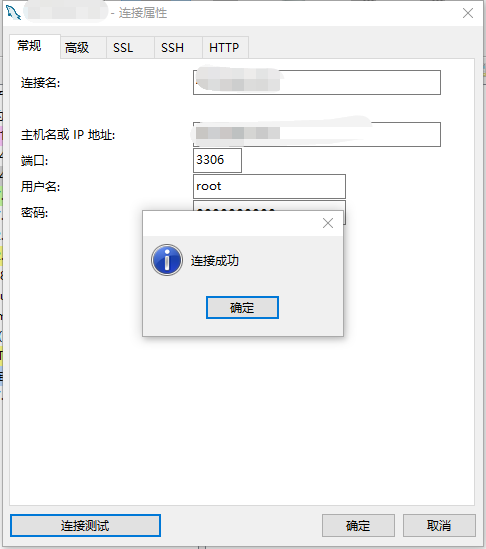
Mysql现在是彻底弄好啦。请尽情的增删改查吧骚年~
解决中文乱码
进入目录
[root@XXX ~]# cd /usr/share/mysql
[root@XXX ~]# vi my-default.cnf添加如下配置信息:
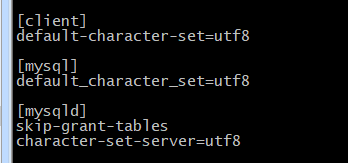
重启mysql服务
[root@XXX ~]# service mysqld restart安装Apache
检查、删除、安装
[root@XXX ~]# rpm –qa|grep httpd #检查是否安装apache
[root@XXX ~]# rpm –e 包名 –nodeps #若有则删除
[root@XXX ~]# yum install httpd #安装,根据提示,输入Y即可
需要确认安装一些组件,输入Y即可:

启动、测试
启动命令如下:
[root@XXX ~]# service httpd start
查看apache服务停启情况如下:
[root@XXX ~]# Service httpd status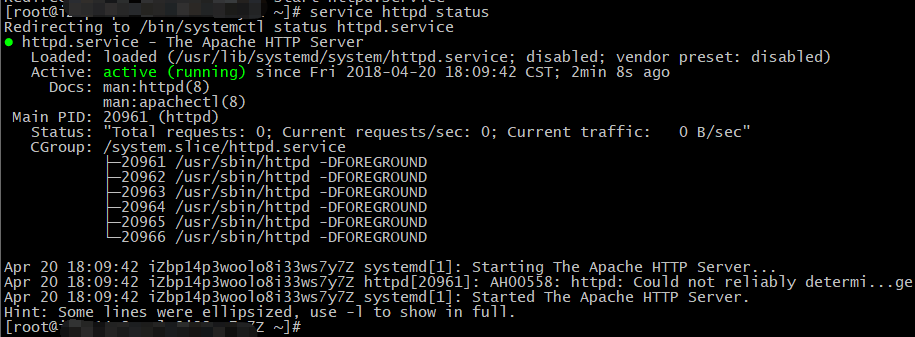
此时需要注意一点的是,安全组规则需要添加端口80的安全组:

在浏览器中输入服ip,如下表示apache安装成功:
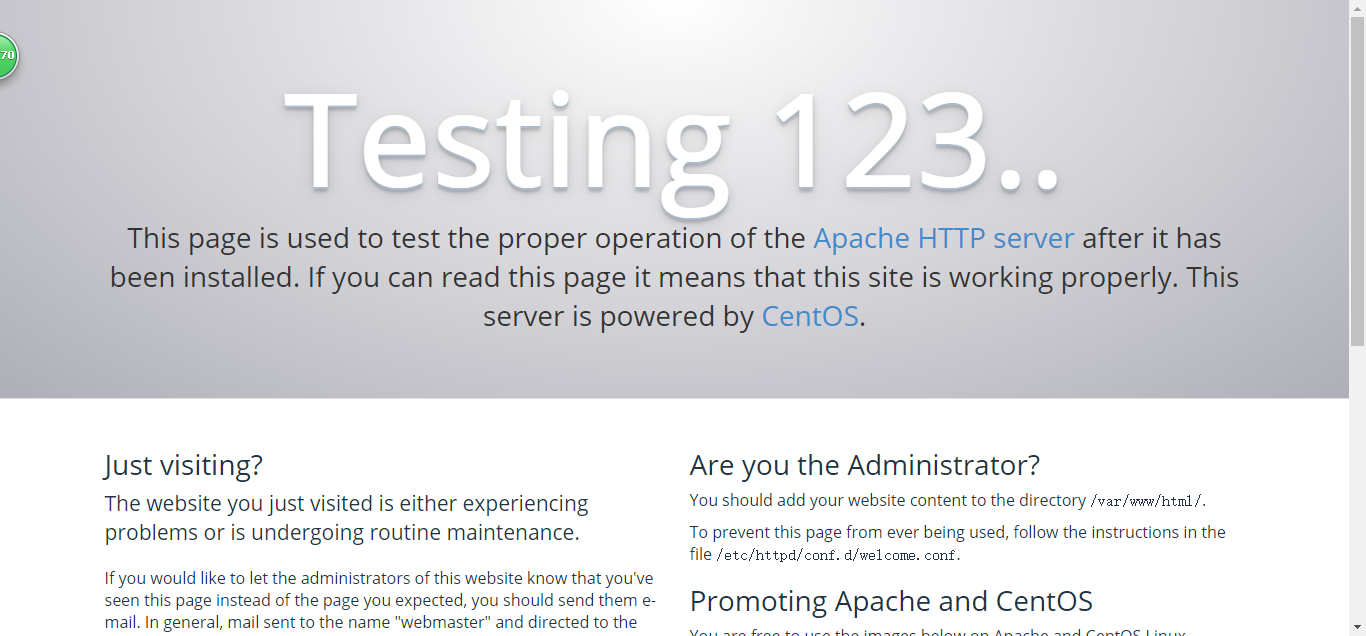
安装PHP
安装PHP
[root@XXX ~]#yum install php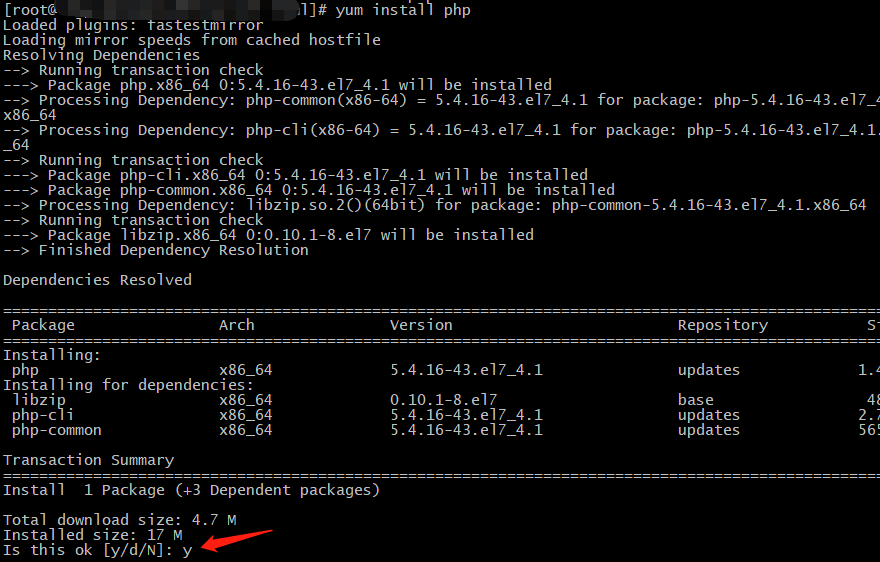
输入”y”回车
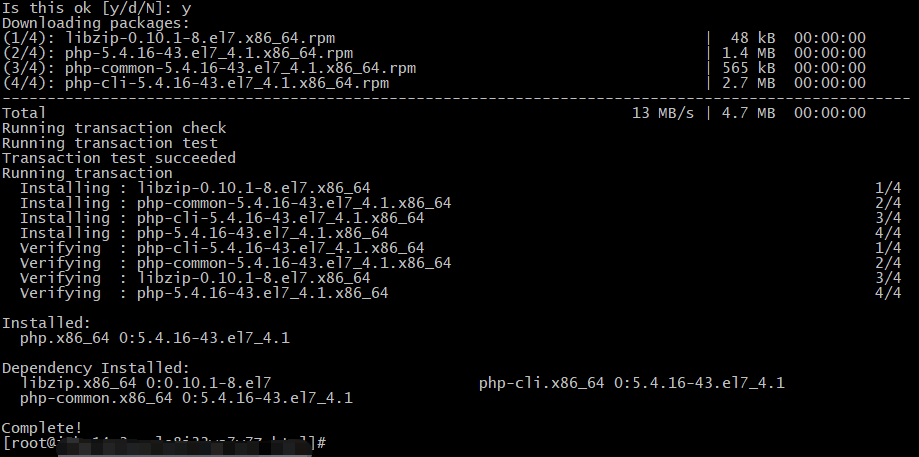
安装成功
安装组件,支持mysql
yum install php-mysql php-gd libjpeg* php-imap php-ldap php-odbc php-pear php-xml php-xmlrpc php-mbstring php-mcrypt php-bcmath php-mhash libmcrypt根据提示,输入Y即可
启动HTTPD
重启httpd
service httpd restart在浏览器中访问ip
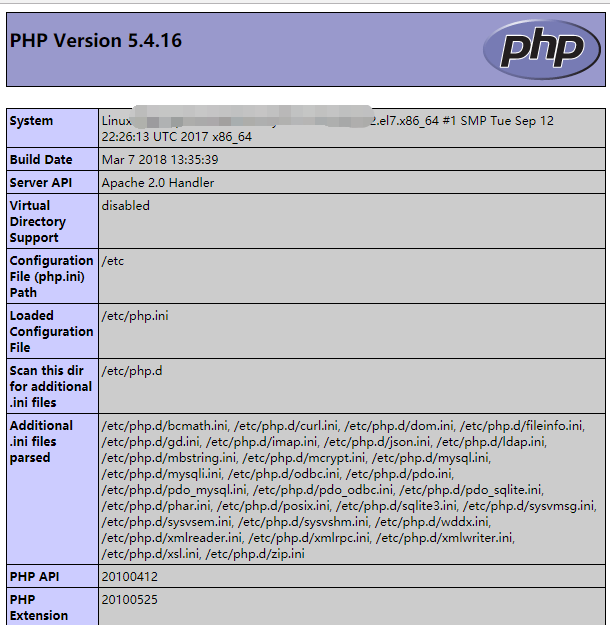
OK啦
参考文章
[0][【PHP】linux搭建PHP运行环境](https://www.cnblogs.com/zhaoxd07/p/5580126.html)







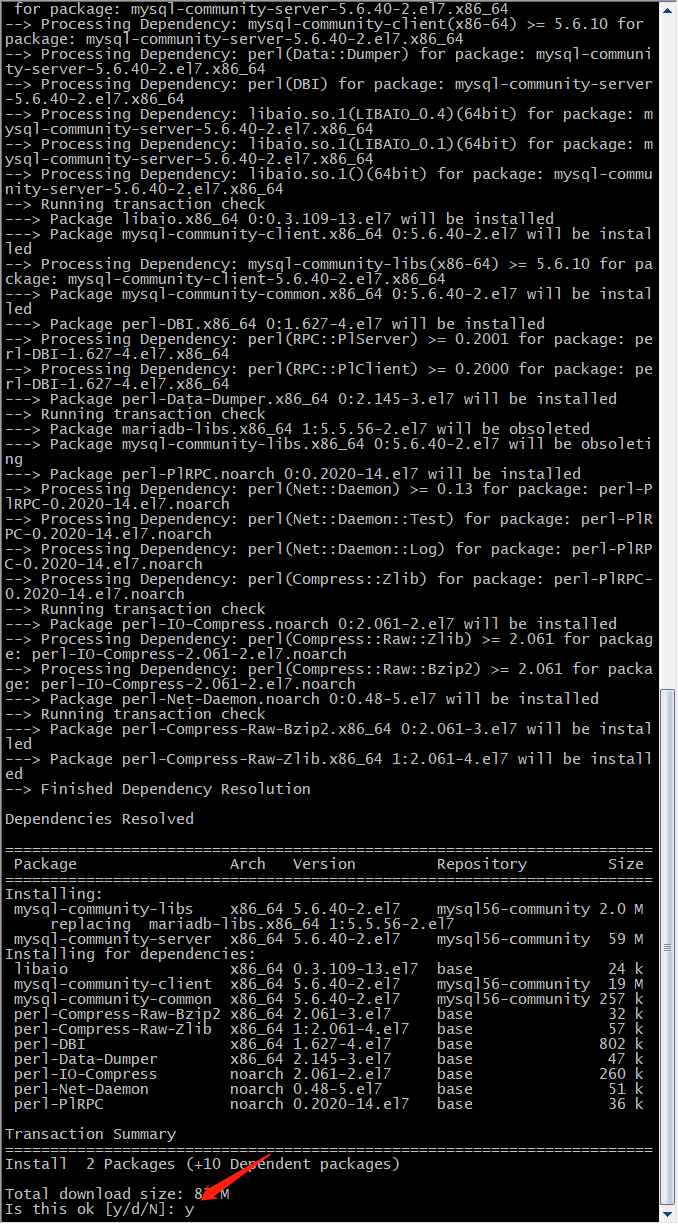













 2035
2035











 被折叠的 条评论
为什么被折叠?
被折叠的 条评论
为什么被折叠?








